很多新手設計師,在CAD入門學習過程中,遇到圖紙中的某些CAD標注文字太小看不清楚時,不知道CAD標注文字大小怎么調整,莫慌!接下來小編就來給大家分享一下浩辰CAD軟件中調整CAD標注文字大小的操作技巧吧!
首先在浩辰CAD中打開圖紙文件,然后輸入快捷鍵:DST,點擊回車鍵即可調出【標注樣式管理器】,在樣式列表中選定需要調整的標注樣式名,點擊【修改】按鈕。如下圖所示:
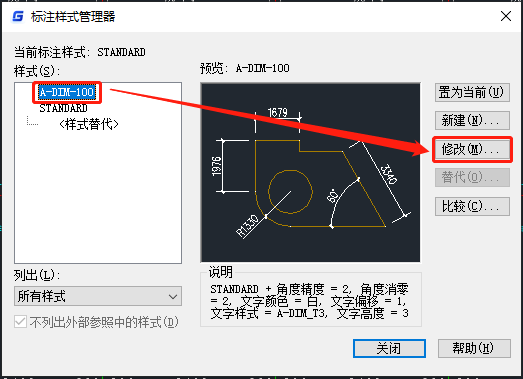
此時軟件會跳出【修改標注樣式】對話框,點擊切換至【文字】選項卡,在【文字高度】后的文本框中輸入值(值越大文字越大),設置完成后點擊【確定】按鈕。如下圖所示:
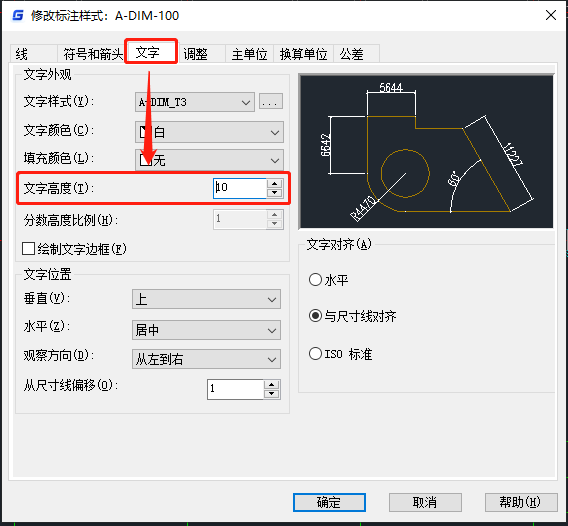
如果在【文字樣式】中將文字高度設置為固定值(即文字樣式高度大于0),則該高度將替代此處設置的文字高度。如果要使用在【文字】選項卡上設置的高度,請確保【文字樣式】中的文字高度設置為0。
上述CAD教程小編給大家分享了浩辰CAD軟件中調整CAD標注文字大小的詳細操作步驟,你學會了嗎?后續的教程文章中小編將會給大家分享更多CAD實用技巧,對此感興趣的設計師小伙伴們一定要持續關注浩辰CAD軟件官網教程專區哦!
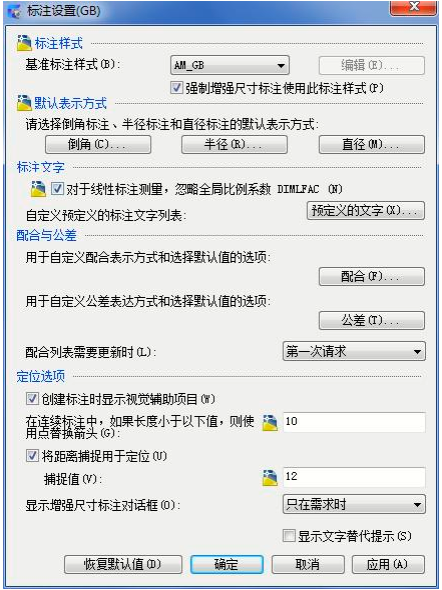
2020-10-15
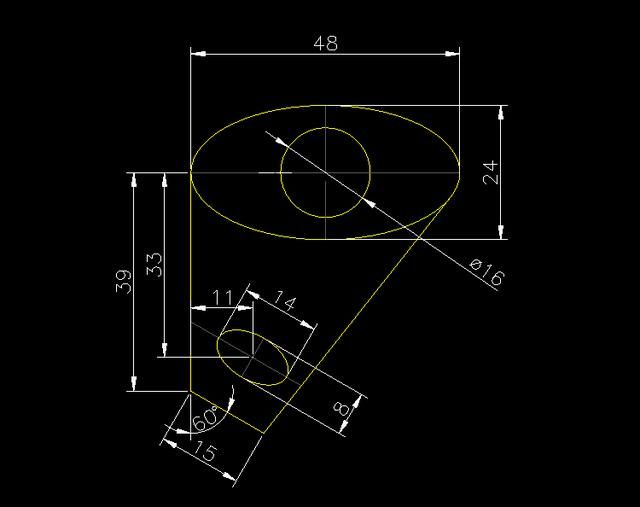
2019-12-02
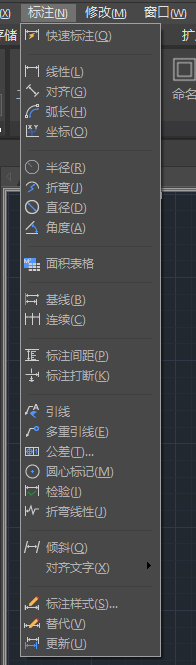
2019-11-14
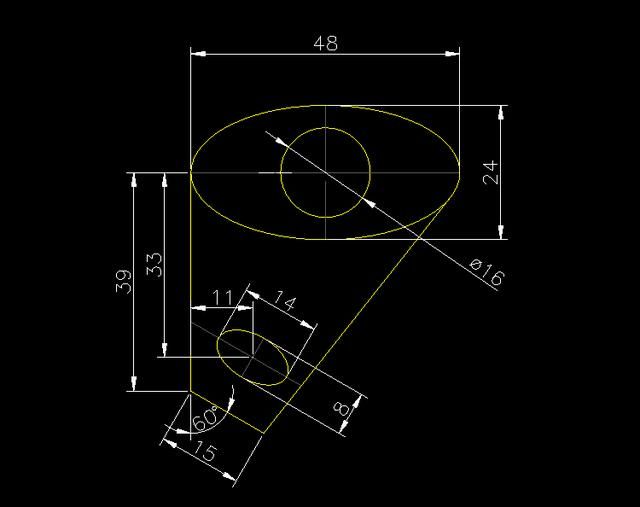
2019-11-14

2019-11-13
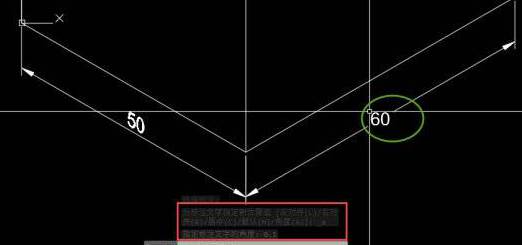
2019-11-12
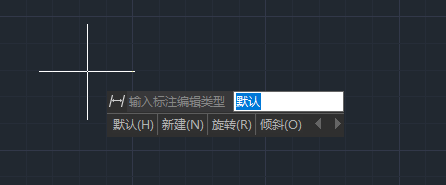
2019-11-11
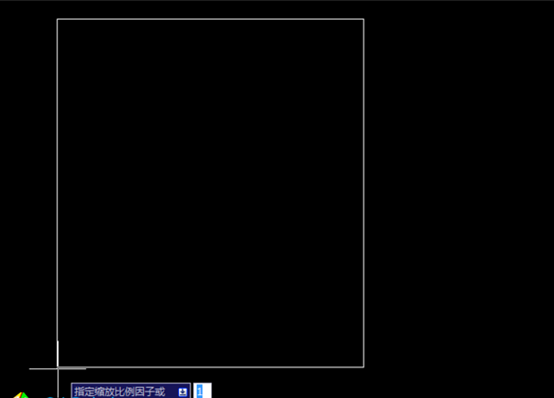
2019-11-01
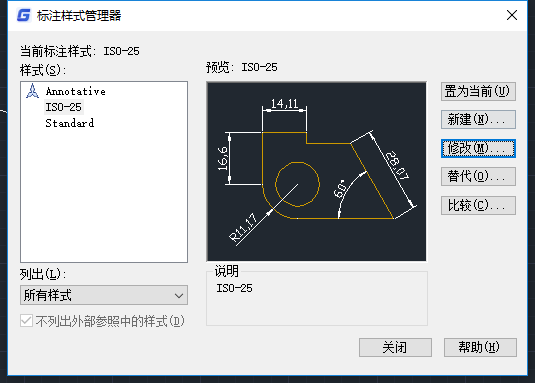
2019-11-01
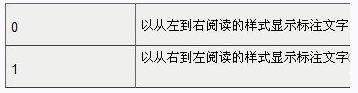
2019-11-01
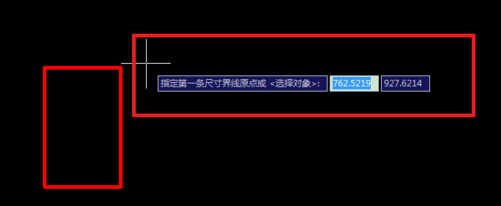
2019-11-01

2019-10-31
